Bước 1: Các bạn vào Facebook bằng ứng dụng trên điện thoại, sau đó kéo xuống dưới bấm vàoMore.
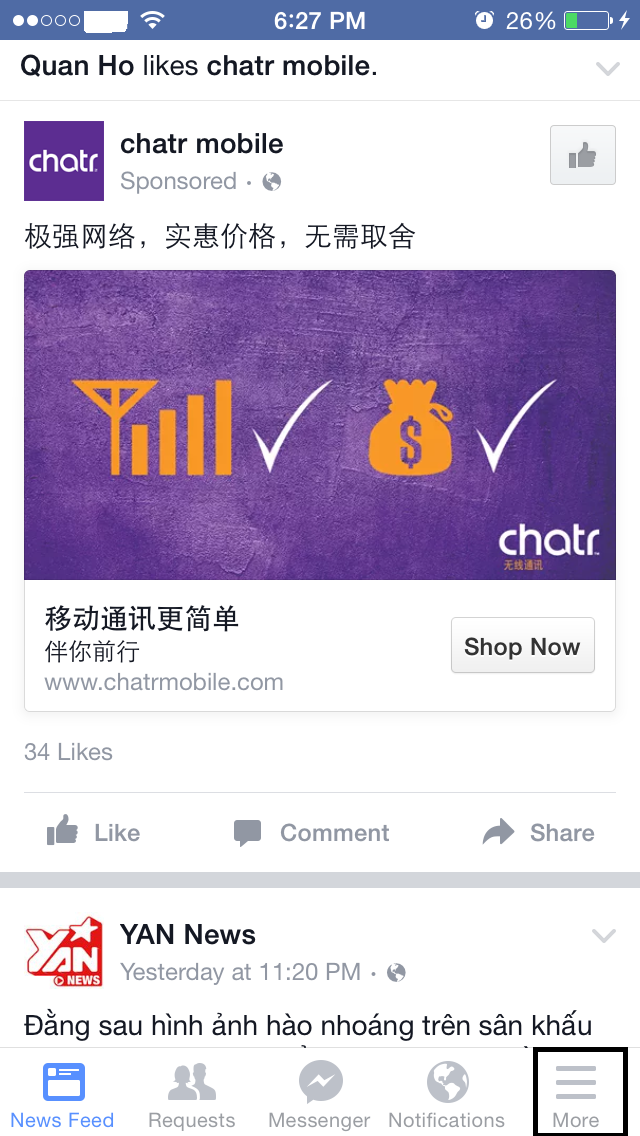
Bước 2: kéo xuống dưới rồi chọnSettings.
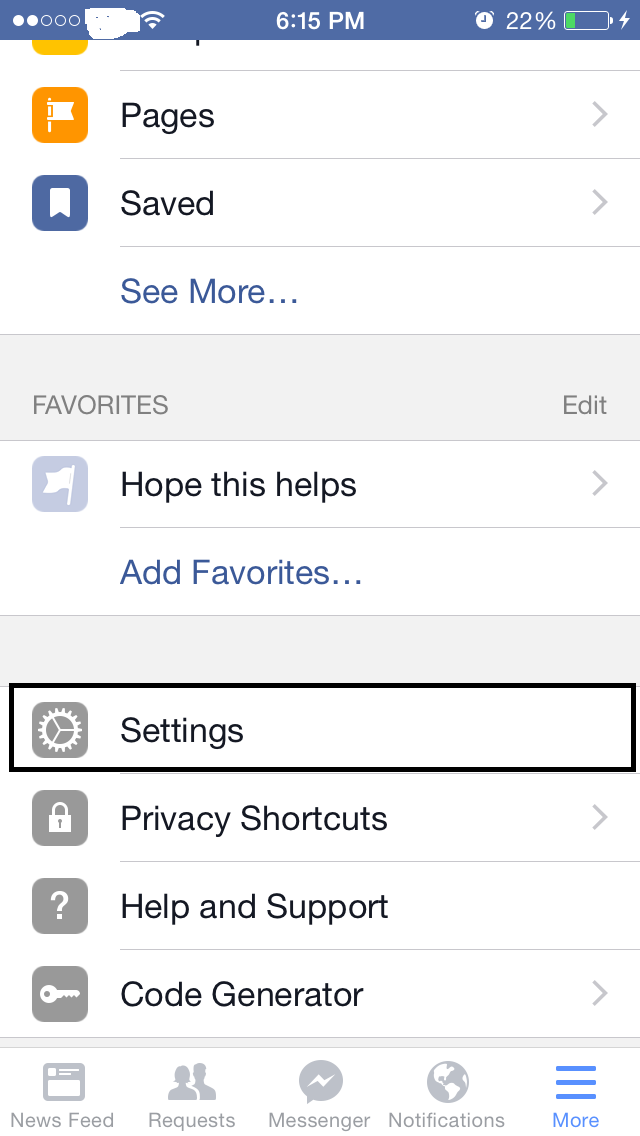
Bước 3: chọnAccount Settings.
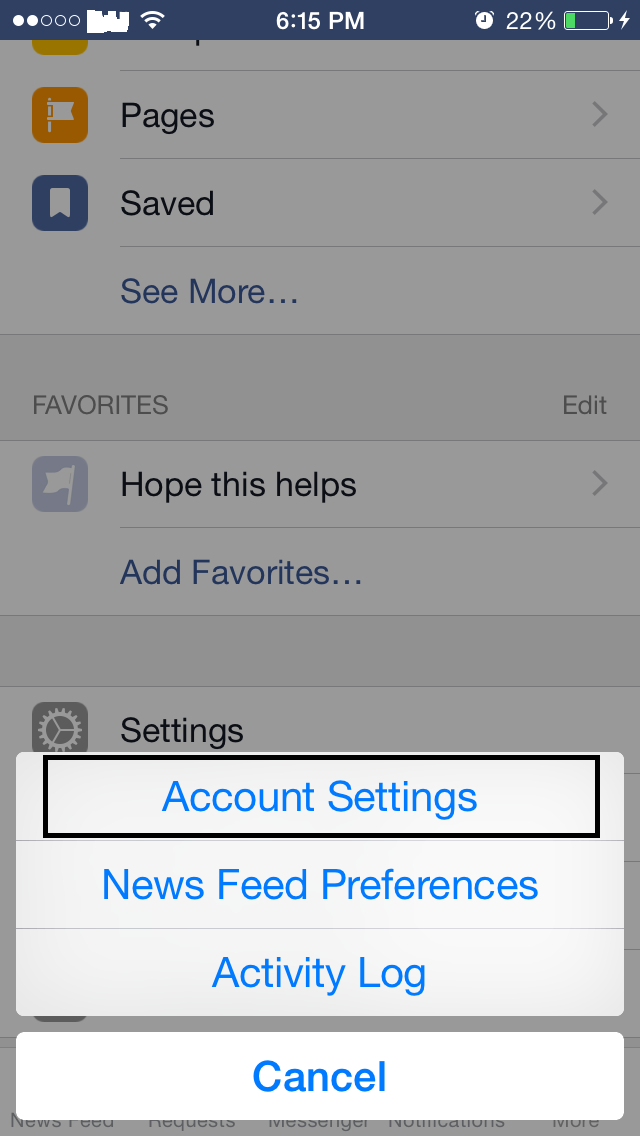
Bước 4: chọnSecurity.
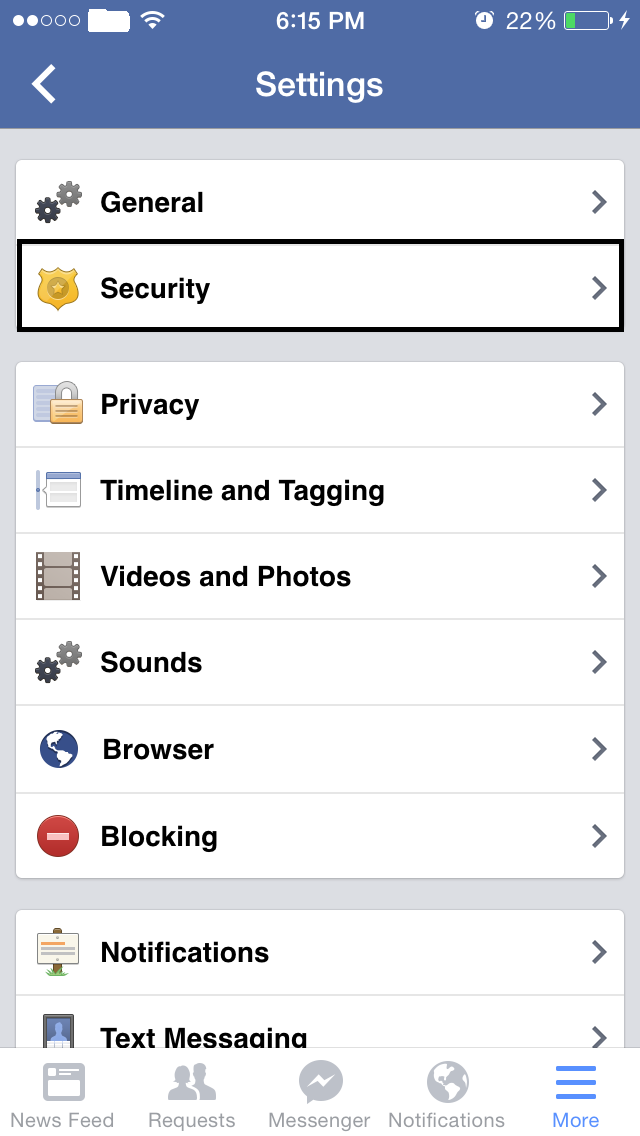
Bước 5: tick vào ôLogin Approvals.
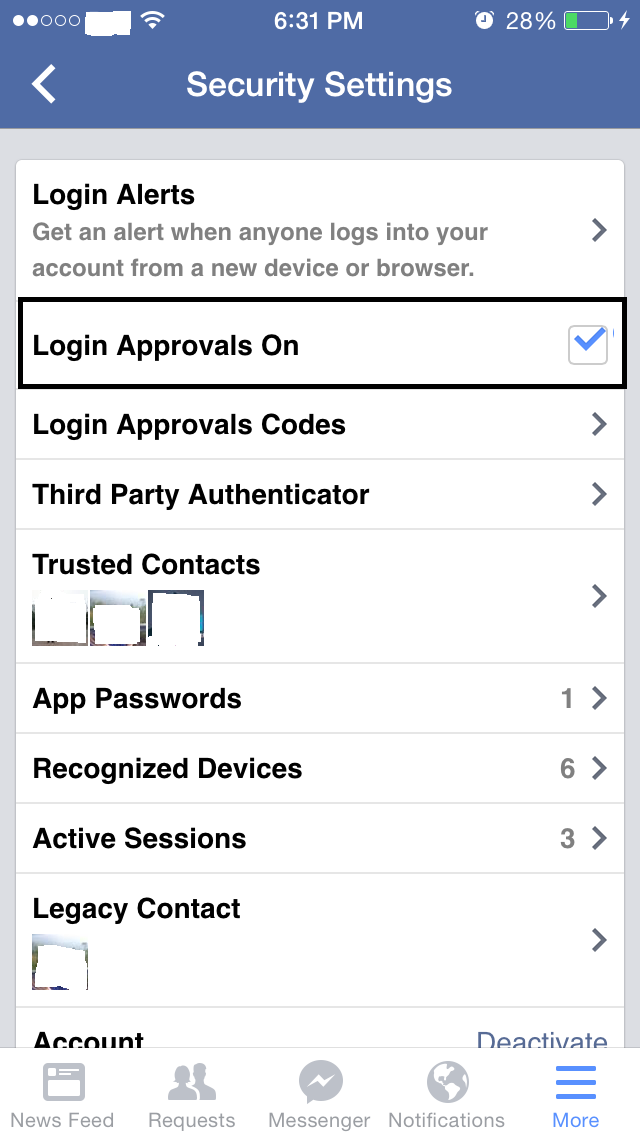
Bước 6: Facebook sẽ bắt đầu hướng dẫn bạn cách cài đặt. Bạn bấm vàoStart Setup.
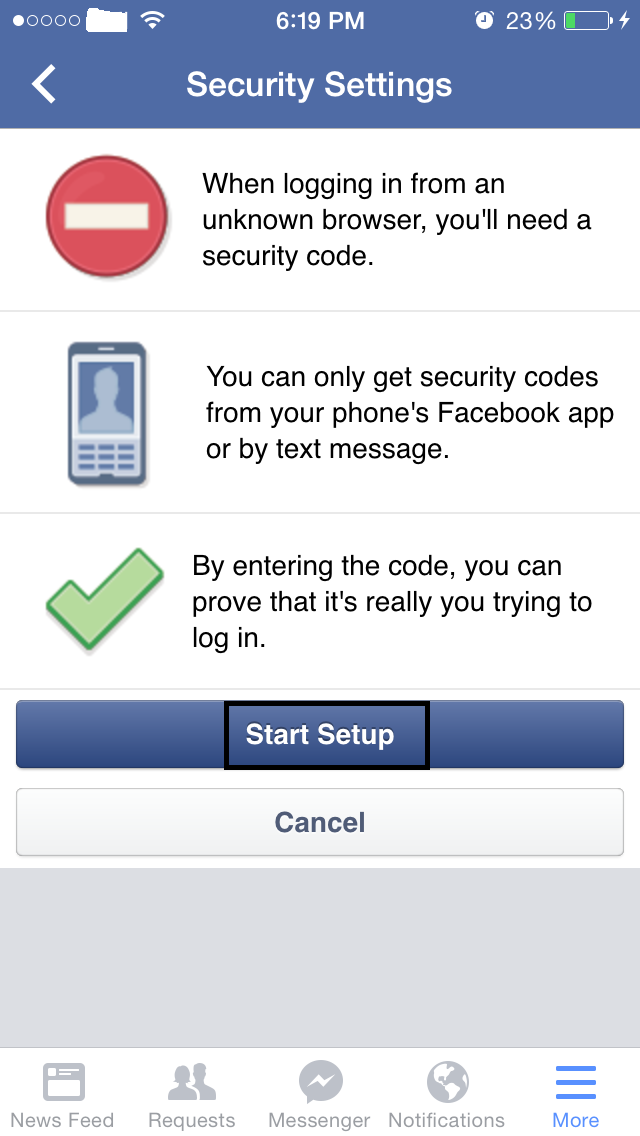
Bước 7: nếu bạn đã đăng ký số điện thoại di động với Facebook thì Facebook sẽ gửi một mã xác nhận về điện thoại của bạn, khi nhận được mã này bạn nhập vào ô Confirmation Code.

Bước 8: Facebook thông báo hoàn thành cài đặt và hỏi bạn có muốn sử dụng Phê duyệt đăng nhập ngay lập tức, lời khuyên là bạn nên sử dụng ngay thay vì đợi chờ.

(*) Nếu bạn chưa từng đăng ký điện thoại với Facebook thì bạn làm theo hướng dẫn sau.
Bước 1: Bấm vàoMore, sau đó chọnGeneral.
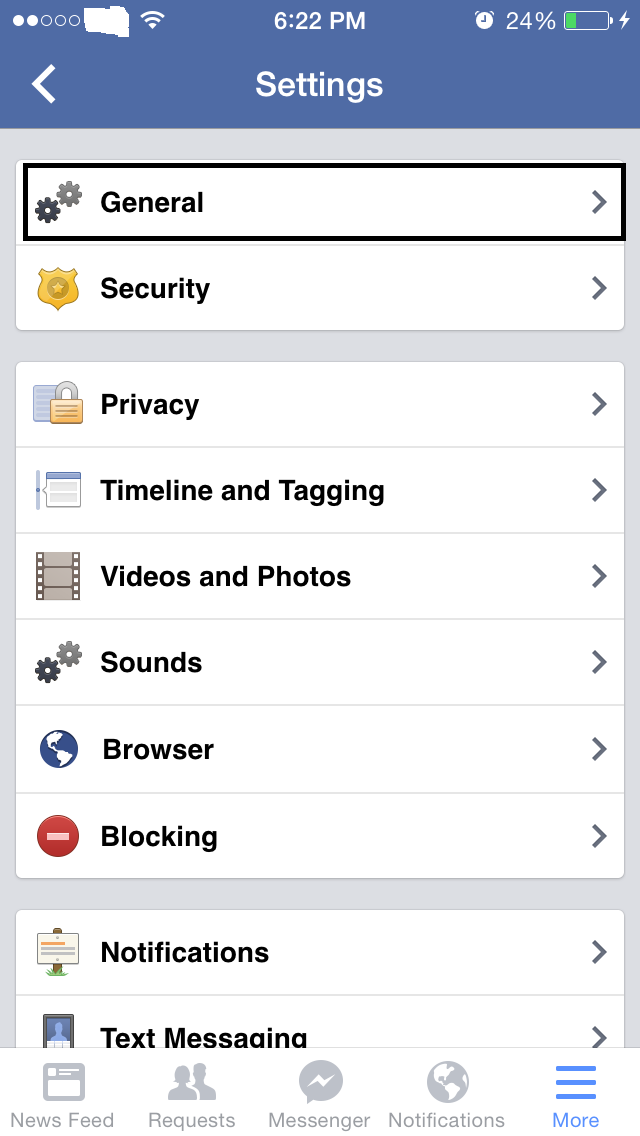
Bước 2: chọnPhoneđể bắt đầu đăng ký số phone của bạn.
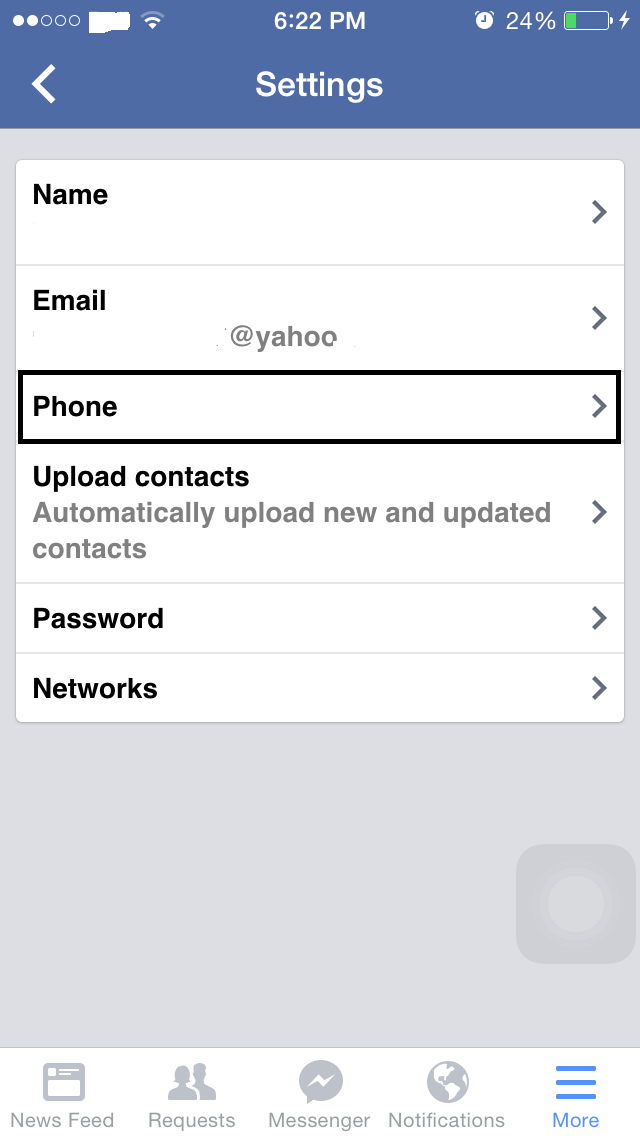
Bước 3: Bấm vàoRegister Phonesđể đăng ký số điện thoại của bạn.

Bước 4: bạn bắt đầu theo hướng dẫn của Facebook để đăng ký số phone của bạn.
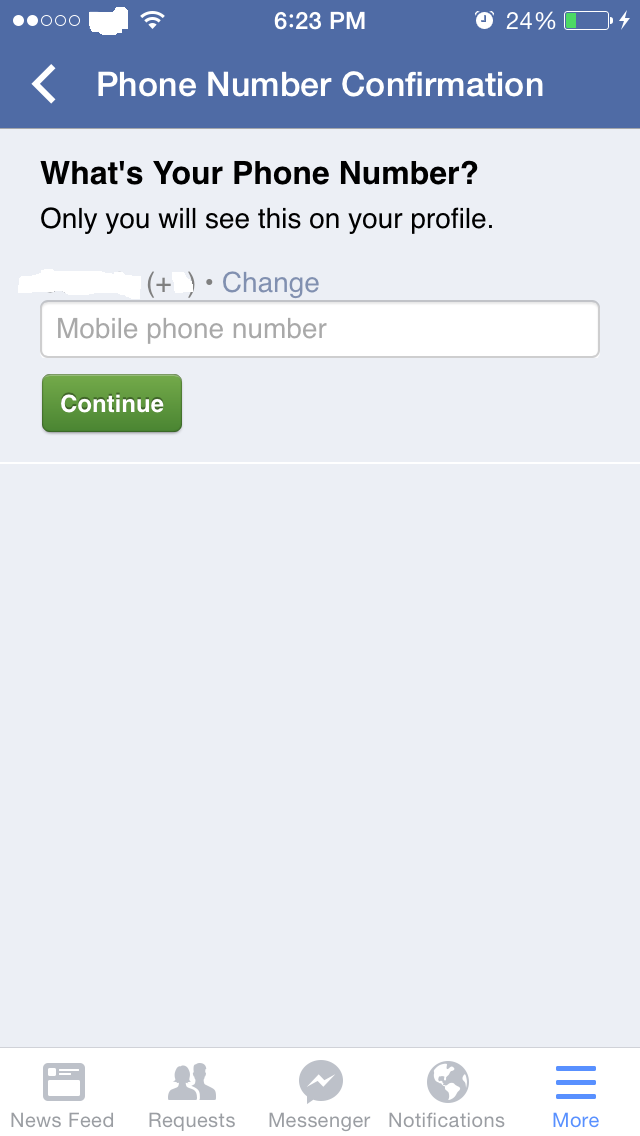
Hướng dẫn cài đặt Phê duyệt đăng nhập cho Facebook bằng máy tính
BƯỚC 1:Di chuột tới góc phải màn hình, bấm vào ô mũi tên đi xuống, chọn Settings.
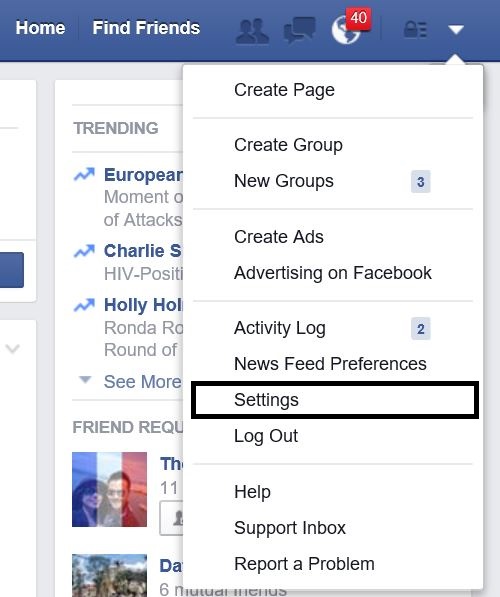
BƯỚC 2:ChọnSecurity – Login Approvals – chọn Edit.
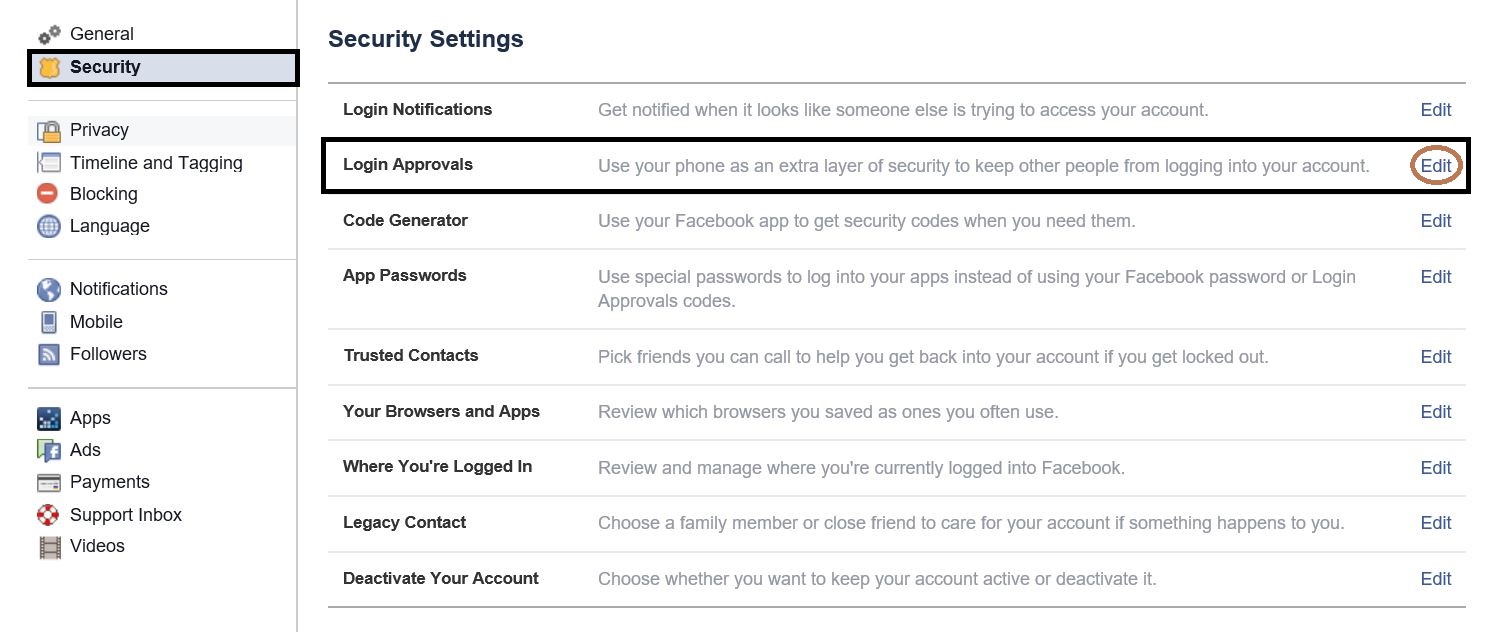
BƯỚC 3
Tick chọn ôRequire a security code to access my account from unknown browers. Sau đó bấmSave Changes. Khi chọn chức năng này, mỗi lần bạn đăng nhập vào Facebook từ trình duyệt lạ, Facebook sẽ yêu cầu một lớp mật khẩu thứ 2 được gửi tới điện thoại di động của bạn. Điều này hạn chế đáng kể chuyện bị hack tài khoản vì hacker sẽ khó có thể có lớp mật khẩu thứ hai được gửi tới riêng cho điện thoại của bạn.

BƯỚC 4:Facebook giải thích cho bạn cách vận hành của Login Aprrovals hay còn gọi là Phê duyệt đăng nhập. Bạn bấmGet Startedđể tiếp tục.
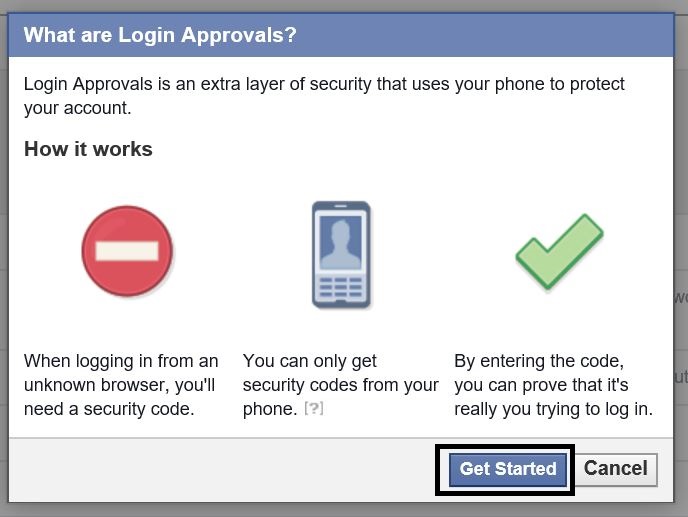
BƯỚC 5:Facebook nói rằng nếu bạn không thể sử dụng Code Generator (Trình tạo mã), Facebook sẽ gửi tin nhắn đến phone của bạn. Bạn bấmContinueđể tiếp tục.
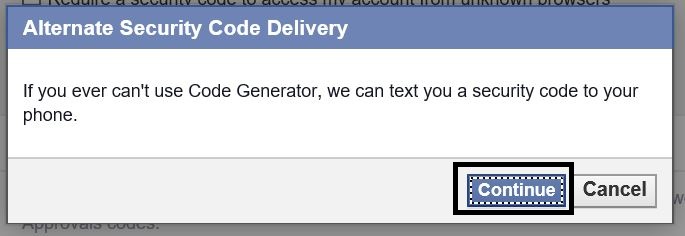
BƯỚC 6:Nhập số điện thoại của bạn vào rồi bấmContinueđể tiếp tục.
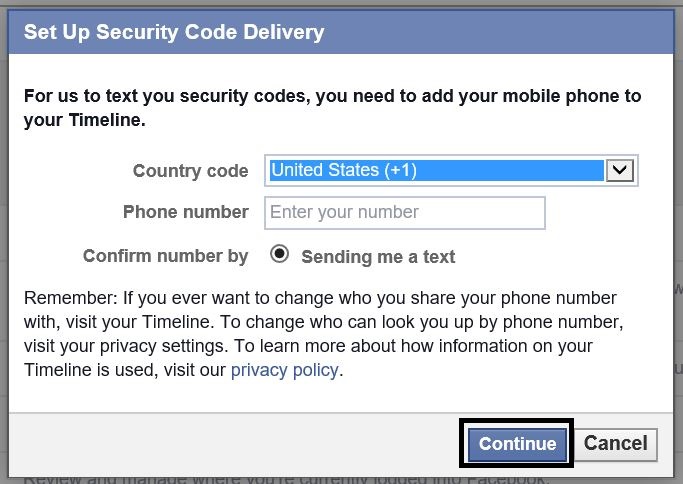
BƯỚC 7:Nhập mã số được gửi bằng tin nhắn đến cho bạn, sau đó bấmConfirmđể xác nhận.
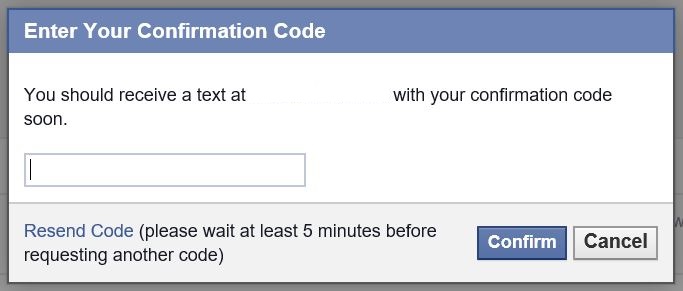
BƯỚC 8
Facebook sẽ hỏi bạn có cần 1 tuần để làm quen với cài đặt mới hay không? Chúng tôi khuyên bạn là nên tập làm quen ngay, bạn hãy bấm chọnNo thanks, require a code right away. Quá trình cài đặt đã hoàn tất.
(*)Lưu ý mỗi số điện thoại chỉ có thể dùng để xác thực cho một tài khoản Facebook, nếu bạn dùng số điện thoại đã đăng ký cho tài khoản A để xác thực cho tài khoản B, tài khoản A sẽ không còn được bảo vệ bởi chức năng 2 lớp mật khẩu nữa.
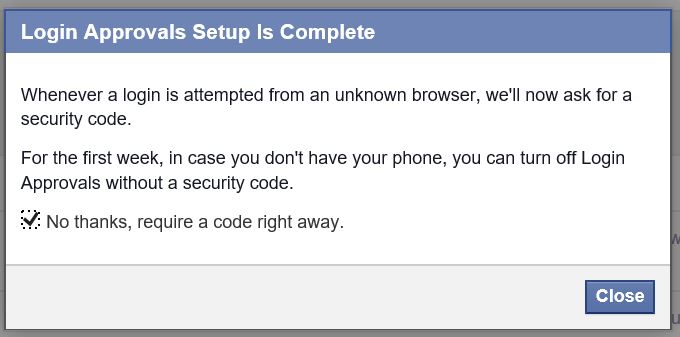
Lấy mã số đăng nhập từ Code Generator (Trình tạo mã)
Tin nhắn từ Facebook gửi tới đôi khi hơi chậm khiến bạn phải chờ đợi khi đăng nhập; để tránh điều này, bạn có thể chọn lấy mã số từCode Generator (Trình tạo mã). Với trình tạo mã, bạn có thể lấy lớp mật khẩu thứ 2 từ App Facebook cài đặt trên điện thoại hoặc ipad. Bạn sẽ cần có một smartphone hoặc ipad để cài đặt chức năng này. Các bước cài đặt như sau:
BƯỚC 1: VàoSettings – Security – Code Generator – Edit
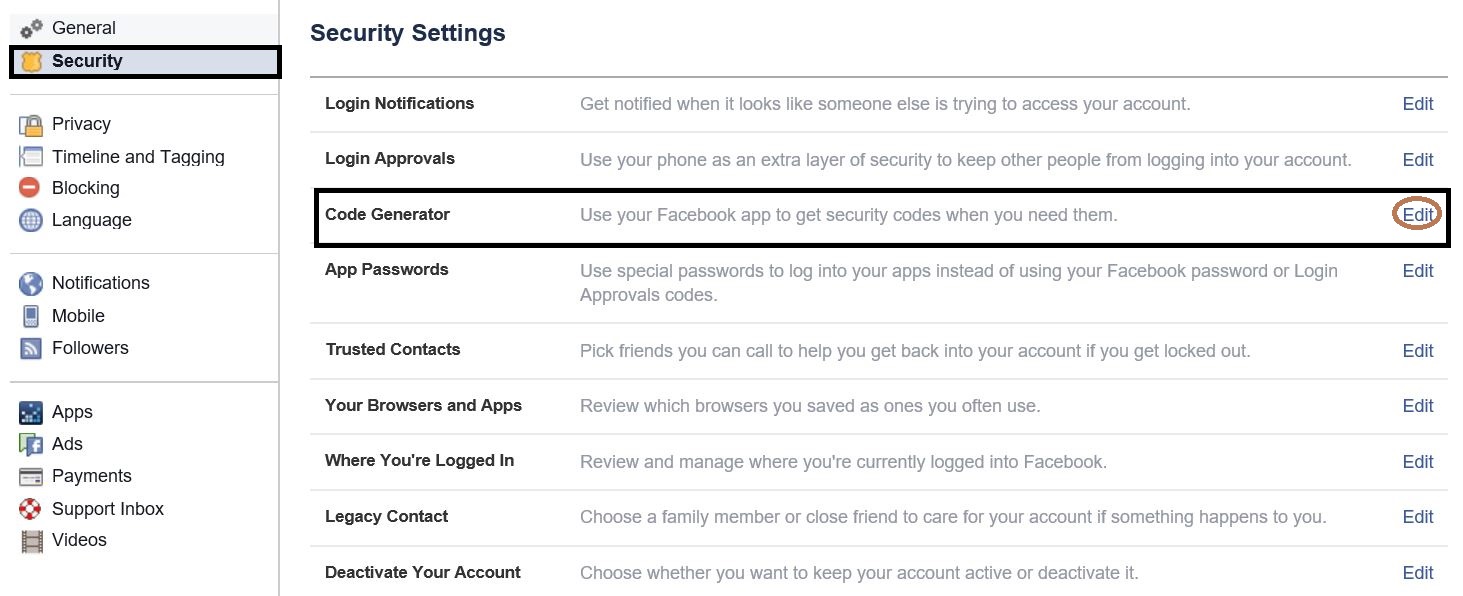
BƯỚC 2:Bấm chọnEnableđể kích hoạt Code Generator.

BƯỚC 3
Facebook hướng dẫn bạn cách để lấy bật chế độ Code Generator trên điện thoại để lấy mã. Nếu bạn chưa cài App Facebook, bạn cần cài app trước và làm theo hướng dẫn của Facebook.
1. Mở App Facebook trên điện thoại
2. Bấm vào nút Menu
3. Kéo xuống chọn Code Generator
4. Bấm vào Activate.
Sau đó bấmContinue.

Code Generatorsẽ nhìn giống như hình bên dưới, cứ mỗi 30 giây, mã số này sẽ thay đổi.
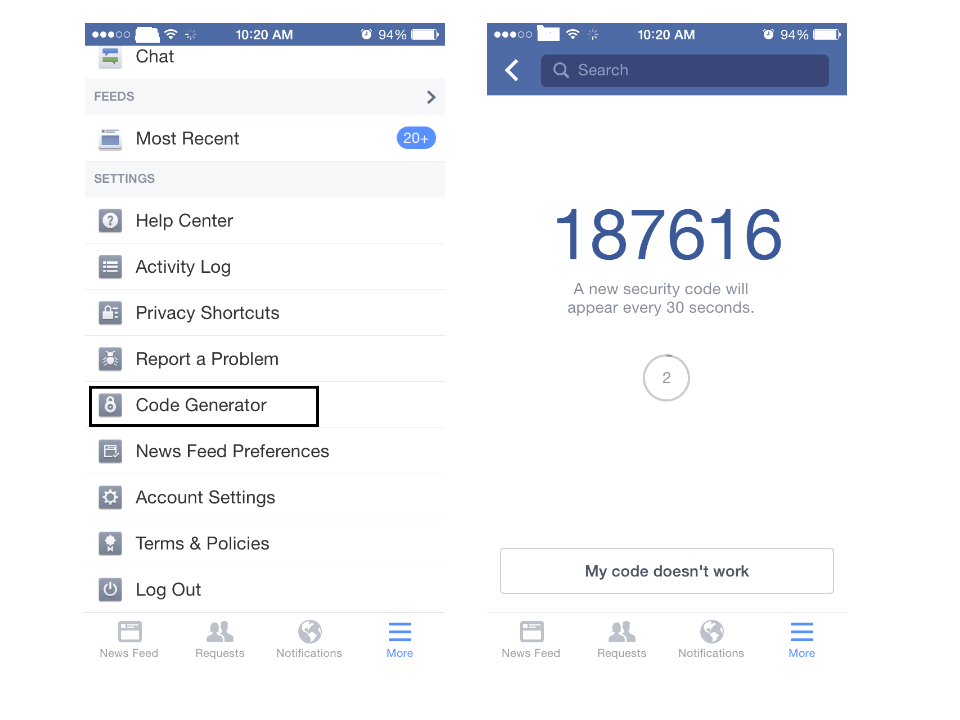
BƯỚC 4: Nhập mã số từ Code Generator vào ô trống rồi bấmClose. Code đúng sẽ hiện lên dấu tick xanh và thông báoIt worked!
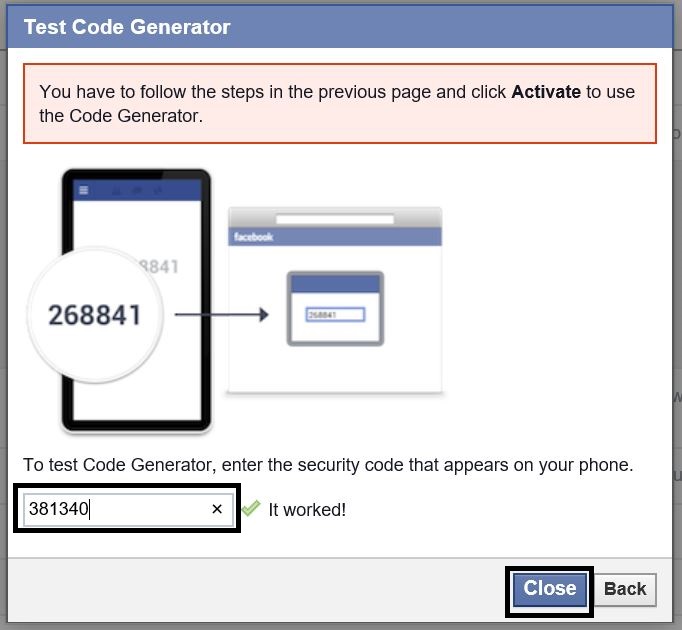
Nguồn: YouTube & LamSaoDeVao.com








